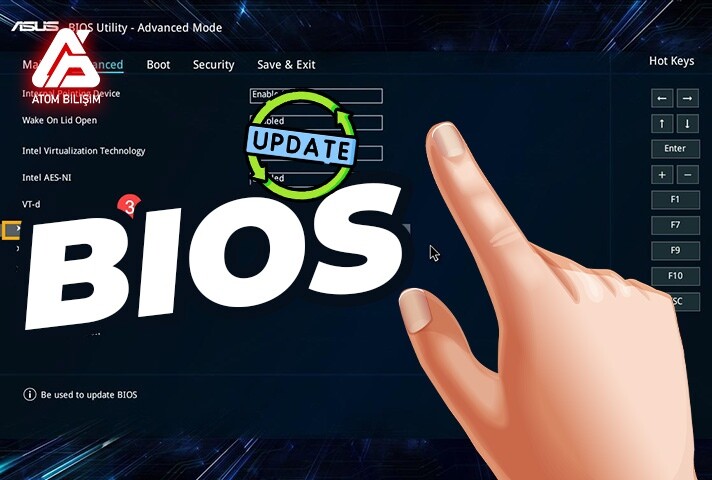Bilgisayarınızdan yüksek performans elde edebilmek için yazılım güncellemelerini ihmal etmemelisiniz. Yükleyebileceğiniz yazılım güncellemeleri kullandığınız işletim sistemi ve kullandığınız uygulamalarla sınırlı değildir. Anakartta bulunan EPROM adlı çipte bulunan BIOS yazılımı, siteminizde yer alan donanım ve işletim sistemi arasındaki iletişimi sağlar. Bilgisayarlar için hayati öneme sahip olan BIOS yazılımı performansı doğrudan etkileyen faktörlerden biridir.
Üretici tarafından yayınlanan BIOS yazılımları diğer yazılımlar gibi sık olarak güncellenmese de yeni bir sürüm yayınlandığında bilgisayarınıza yükleyerek performans ve donanım uyum sorunlarını ortadan kaldırabilirsiniz. Yeteri kadar tecrübe sahibi olmayan kullanıcılar için BIOS güncellemesi karmaşık bir işlemdir. Aynı zamanda güncelleme işleminin hatalı gerçekleştirilmesi de profesyonel destek almanızı gerektirecek sorunlara neden olabilir. Gelin, BIOS güncelleme işlemisi ne işe yarar, nasıl yüklenir ve güncelleme sırasında dikkat etmeniz gerekenler neler yakından bakalım.
Tüm yazılımlarla olduğu gibi BIOS için de güncellemelere ihtiyaç duyulur. BIOS güncellemeleri ile hem BIOS yazılımında performans artışına yönelik iyileştirmeler hem de yeni nesil işletim sistemleri ve donanımlar ile uyumluluk sağlanması adına geliştirmeler sunulur. Bilgisayarınızı veya anakartınızı ilk satın aldığınızda her şey mükemmel olsa da ilerleyen zamanlarda işletim sistemindeki değişiklikler ve kullandığınız yeni donanımlar sisteminizde bazı sorunlara yol açabilir. Bilgisayarınızın donanımı ve işletim sistemi arasındaki iletişimi sağlayan BIOS yazılımını güncelleyerek performans artışı elde etmenin yanı sıra sisteminizdeki sorunlara da çözüm bulabilirsiniz.
BIOS güncelleme işlemi basit ancak riskli bir işlemdir. Güncelleme sırasında hatalı yazılım yükleme veya çeşitli nedenlerden işlemin başarıyla tamamlanamaması bilgisayarınızı kullanılamaz hale getirebilir. BIOS güncellemesi işlemine başlamadan önce mutlaka sisteminizi ve önemli verilerinizi yedeklemelisiniz.
BIOS güncelleme işleminde dikkat etmeniz gereken en önemli konu işlemin yarıda kesilmemesidir. Güncelleme işleminin yarıda kalmasından dolayı oluşabilecek sorunları kullanıcıların kendi başlarına çözmesi neredeyse imkansızdır. Bazı anakart modellerinde herhangi bir sorun oluşması ihtimaline karşın BIOS kurtarma modu veya çift BIOS sistemi yer alır. Böyle bir sorunlar karşılaştığınızda yetkili servislerden destek almanız gerekebilir. Laptop kullanıcıları BIOS sürümü güncelleme işlemi konusunda biraz daha şanslıdır. Bilgisayarınızın şarjının tamamen dolu olduğundan emin olarak güç kesintisi ihtimalini bertaraf edebilirsiniz. Masaüstü bilgisayar kullanıcıları ise güç kaynağı kullanmayı tercih edebilir.
Dikkat etmeniz bir diğer önemli madde ise doğru yazılımı, doğru adımları takip ederek yüklemenizdir. Güncelleme işlemini gerçekleştirmek için bilgisayarınızın veya anakartınızın üretcisi tarafından sunulan yönergeleri takip etmeniz önerilir. Genel olarak güncelleme işlemi tüm BIOS’larda benzer şekillerde gerçekleşse de üreticiye ve kullanılan yazılımlara göre farklılık gösterir. Bilgisayarınız için uyumlu BIOS yazılımı da yine üreticinin resmi web sitesi üzerinden indirmeniz önerilir. Doğru BIOS yazılımını seçebilmek için öncelikle mevcut BIOS versiyonunu öğrenmelisiniz. Mevcut BIOS versiyonunu öğrenmek için izleyebileceğiniz iki yöntem mevcut.
Windows kullanıcıları, sistem bilgileri ekranından mevcut BIOS versiyonunu kolay bir şekilde öğrenebilir. İzlemeniz gereken adımlar ise şöyledir:
• Sistem bilgilerine arama kutusuna “Sistem Bilgileri” veya Windows+R kombinasyonu kullanarak açılan çalıştır bölümüne “msinfo32” yazarak erişebilirsiniz.
• Açılan Sistem Bilgisi uygulamasından Sistem özeti bölümünde yer alan BIOS Sürümü/Tarihi kısmından ihtiyacınız olan mevcut BIOS sürümü bilgisine ulaşabilirsiniz.
BIOS versiyonunuzu öğrenmenin bir diğer yolu da BIOS menüsüdür. Bilgisayarınız açılırken çeşitli tuşları kullanarak BIOS menüsüne geçiş yapabilirsiniz. BIOS’a girmek için bilgisayarınız açılırken üreticiye göre değişen F2, ESC, DEL veya F12 gibi farklı tuşları kullanmanız gerekir. Çoğu zaman BIOS sürümü ana ekranda yer alsa da kullandığınız yazılımda farklı sekmeler altında da BIOS sürümü bilgisine ulaşabilirsiniz.
Cihazınızda kullanılan güncel BIOS sürümünü öğrendikten ve olası güç kesintilerine karşı önleminizi aldıktan sonra BIOS güncelleme işlemine geçebilirsiniz.
BIOS güncelleme işlemi doğru yazılımı bulup bir USB belleğe yazdırma ve sonrasında bunu sisteminize kurmadan ibarettir. Takip etmeniz gereken adımlar kullandığınız anakarta, üreticiye ve mevcut BIOS sürümüne göre farklılık gösterebilir. Bu nedenle üretici tarafından sunulan adımları dikkatle incelemelisiniz. BIOS güncelleme için takip etmeniz gereken adımlar ise genel olarak şöyledir:
• Üretici web sitesinden sisteminiz için sunulan en güncel BIOS versiyonunu indirin. Bilgisayarınız için sunulan diğer driverlarla birlikte BIOS yazılımını da bulabilirsiniz.
• Güncelleme için kullandığınız USB belleği FAT32 formatında biçimlendirin. Biçimlendirme işleminin bellek içerisindeki tüm veriyi sileceğini unutmayın.
• Üreticinin sitesinden indirdiğiniz BIOS yazılımı eğer ZIP veya farklı bir sıkıştırılmış formattaysa çıkarın. Üretici tarafından belirtildiyse çıkardığınız dosyayı istenen şekilde isimlendirin ve ardından USB belleğe kopyalayın.
• Güncelleme için ihtiyacınız olan her şey hazır olduğunda işleme başlayabilirsiniz. Bu aşamada farklı bir belleğe mevcut BIOS’unuzu yedekleyebilirsiniz. Yeni kuracağınız versiyonda herhangi bir sorunla karşılaşırsanız kolay bir şekilde eski sürüme dönebilirsiniz.
• BIOS güncellemesine başlamak için hazırladığını USB bellek bilgisayarınıza takılıyken yeniden başlatın ve BIOS menüsüne girin.
• Güncelleme ile ilgili ayarlar üreticiye göre farklılık gösterir. Genellikle Q-Flash, EZ Flash, M-Flash gibi farklı biçimlerden isimlendirilen güncelleme menüsünü bulun.
• Sonrasında yönlendirmeleri okuyarak süreci ilerletin. Sizden USB belleğinizi ve güncelleme dosyanızı seçmeniz istenecektir.
• Güncelleme başladıktan sonra bilgisayarınızı kapatmayın veya güç bağlantısını kesmeyin. İşlem tamamlanana kadar bekleyin.
• Kısa süre içerisinde tamamlanan güncelleme işleminden sonra bilgisayarınızı yeniden açılacaktır.
En güncel yazılım ve donanımlar ile uyumlu çalışabilen performans odaklı Turbox ve Dragos bilgisayarlar Atom Bilişim’de. İster ofis işleri için isterseniz de oyun gibi performans gerektiren görevlerin altından başarıyla kalkan oyun bilgisayarı modellerine Atom Bilişim güvencesiyle sahip olun.